Se sei passato dal sistema operativo Windows 10 a Windows 11, avrai sicuramente notato le numerosi funzioni integrate nel nuovo sistema operativo Microsoft. L’interfaccia grafica di Windows 11 si differenzia di molto rispetto al suo predecessore. Trovare informazioni, come ad esempio il modello di pc, potrebbe richiedere più tempo di quanto speravi. Tuttavia, non preoccuparti perché quest’oggi andremo a vedere diversi metodi per trovare il modello di pc su Windows 11, così da consentirti di effettuare aggiornamenti oppure acquistare pezzi di ricambio in maniera corretta nel caso tu ne avessi bisogno.
Che cos’è un numero di modello di computer?
Il numero di modello di un pc si riferisce ad un numero univoco che viene assegnato ad ogni prodotto costruito dal produttore. Attraverso il numero del modello di un pc, è possibile identificare il modello che appartiene ad una linea di computer.
Il numero di un modello di computer viene assegnato durante la fase di produzione dei componenti del computer, ed è composta da numeri e lettere.
Dove posso trovare il numero di modello del mio computer?
Al giorno d’oggi è possibile trovare il modello di numero del pc tramite diversi metodi. Il metodo più semplice consiste nel ruotare il notebook ed osservare il retro del notebook. Una volta capovolto il pc portatile, noterai un adesivo contenente una serie di caratteri alfanumerici.
Se hai appena svolto questa procedura e non hai trovato il numero del modello del tuo computer, non preoccuparti, perché nella parte successiva di questa guida andremo a vedere 10 diversi metodi per trovare il modello di pc su Windows 11.
6 Modi per Trovare il modello di pc su Windows 11
Se non sei riuscito a trovare il numero di modello del tuo pc sulla parte sottostante al tuo notebook, non c’è da preoccuparsi, anche perché esistono numerosi altri metodi che ti permetteranno di trovare il modello del tuo pc. Andiamo a vederli insieme.
1-Attraverso le impostazioni
- Vai su impostazioni
- Clicca su sistema
- In alto a sinistra troverai il nome del modello
- Se desideri conoscere informazioni più dettagliate, clicca su about
2- Tramite Powershell
Un metodo alternativo per visualizzare il modello del tuo pc su Windows 11 è quello di utilizzare powershell. Ecco come fare:
- Tieni premuta la combinazione di tasti Windows + r
- Scrivi Powershell e clicca invio
- Una volta avviato powershell, scrivi il seguente comando: Get-CimInstance -ClassName Win32_ComputerSystem
- Una volta inserito il comando, clicca ok.
3- Tramite il prompt dei comandi
- Clicca sul simbolo di windows
- Scrivi cmd
- Avvia il prompt dei comandi
- Scrivi il seguente comando: wmic computersystem get model,name,manufacturer,systemtype
- Premi invio per visualizzare il nome del modello del tuo computer
4- Tramite System information
- Clicca sull’icona di ricerca
- Scrivi informazioni di sistema
- Clicca su risorse di sistema
- Dal pannello di destra potrai visualizzare tutte le informazioni inerenti il modello del tuo computer
5- Controlla nello scatolo di acquisto
Un altro metodo molto veloce per trovare il modello del tuo pc è quello di controllare la scatola di acquisto. All’esterno della scatola di acquisto del pc, di solito vengono elencati il contenitore dove viene prodotto il computer, il prezzo, il produttore e anche il modello.
6- Tramite il BIOS
Se i metodi finora elencati non ti hanno aiutato a trovare il nome del modello del tuo pc, come ultima opzione, ti consiglio di raggiungere il nome del modello del tuo pc tramite il BIOS.
Per controllare il modello del tuo pc tramite il BIOS, riavvia il tuo computer, premi F2 insieme al tasto Esc subito dopo l’avvio del computer. Una volta entrati nel Bios, potrai controllare tutte le specifiche del computer, così come osservare il modello del tuo pc.
Conclusioni
Conoscere il nome del modello del tuo pc è molto importante, soprattutto quando devi effettuare una sostituzione di un componente del tuo pc, come ad esempio la batteria. In questa guida ho voluto mostrarti 6 diversi metodi per trovare il nome del tuo pc. Sentiti libero di utilizzare il metodo più semplice che ti faccia conoscere il modello del tuo computer.


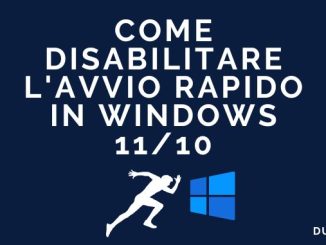

Commenta per primo